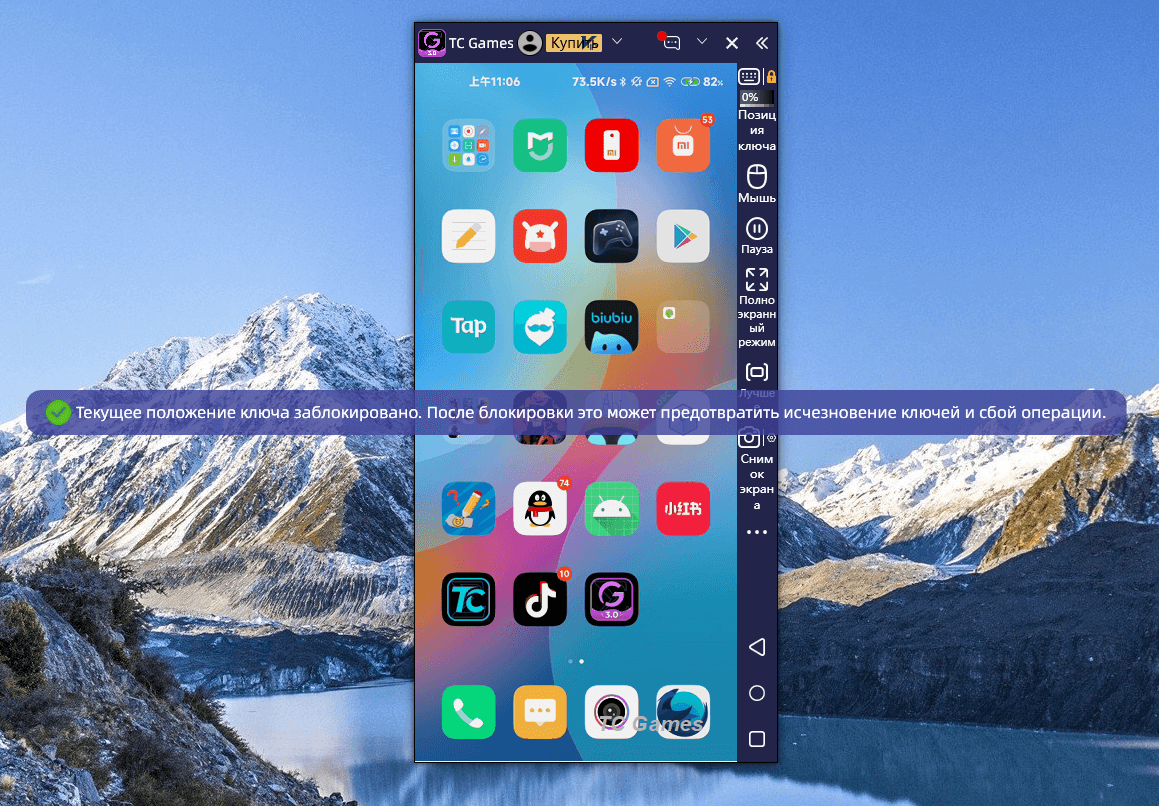Руководство для начинающих
1. Загрузите и установите
Скачать игры TC на официальном сайте: https://www.sigma-rt.com/en/tcgames/
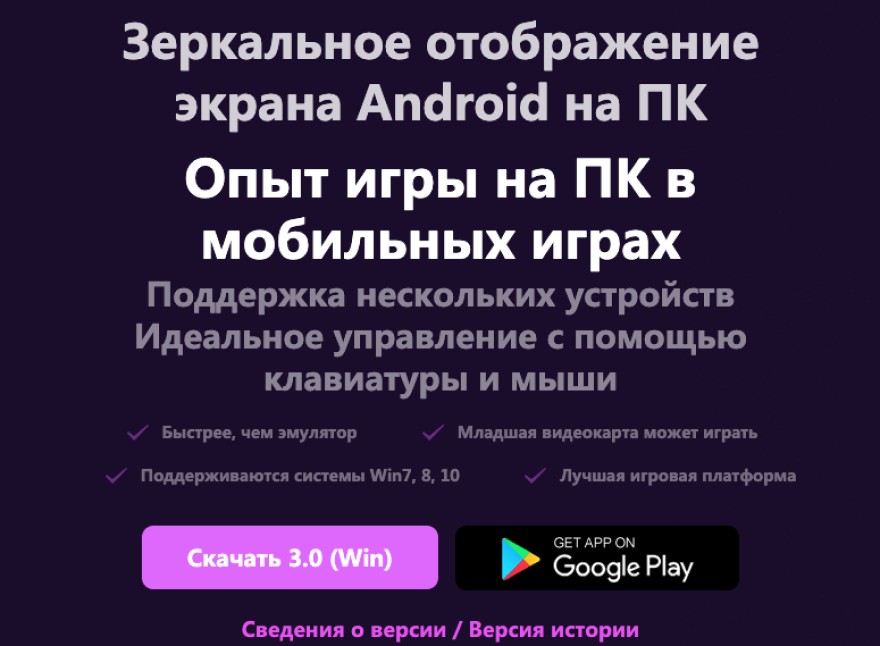
Откройте загруженный файл и следуйте инструкциям для завершения установки.
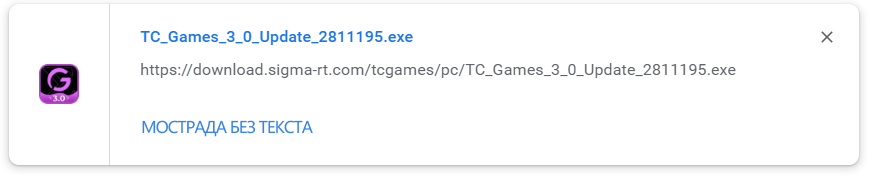
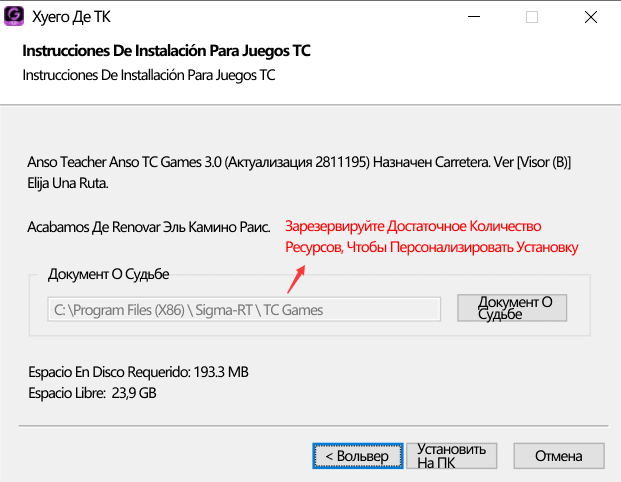
Откройте TC Games, завершите установку.
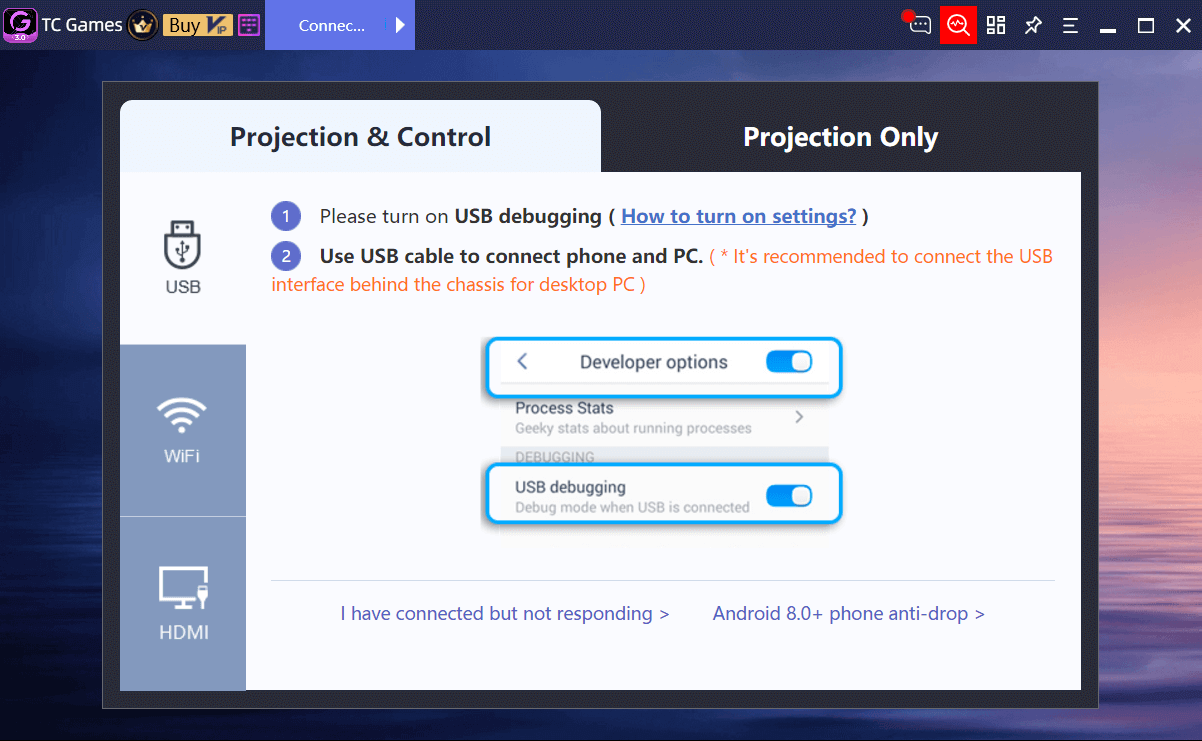
2. Зарегистрируйтесь и войдите в систему
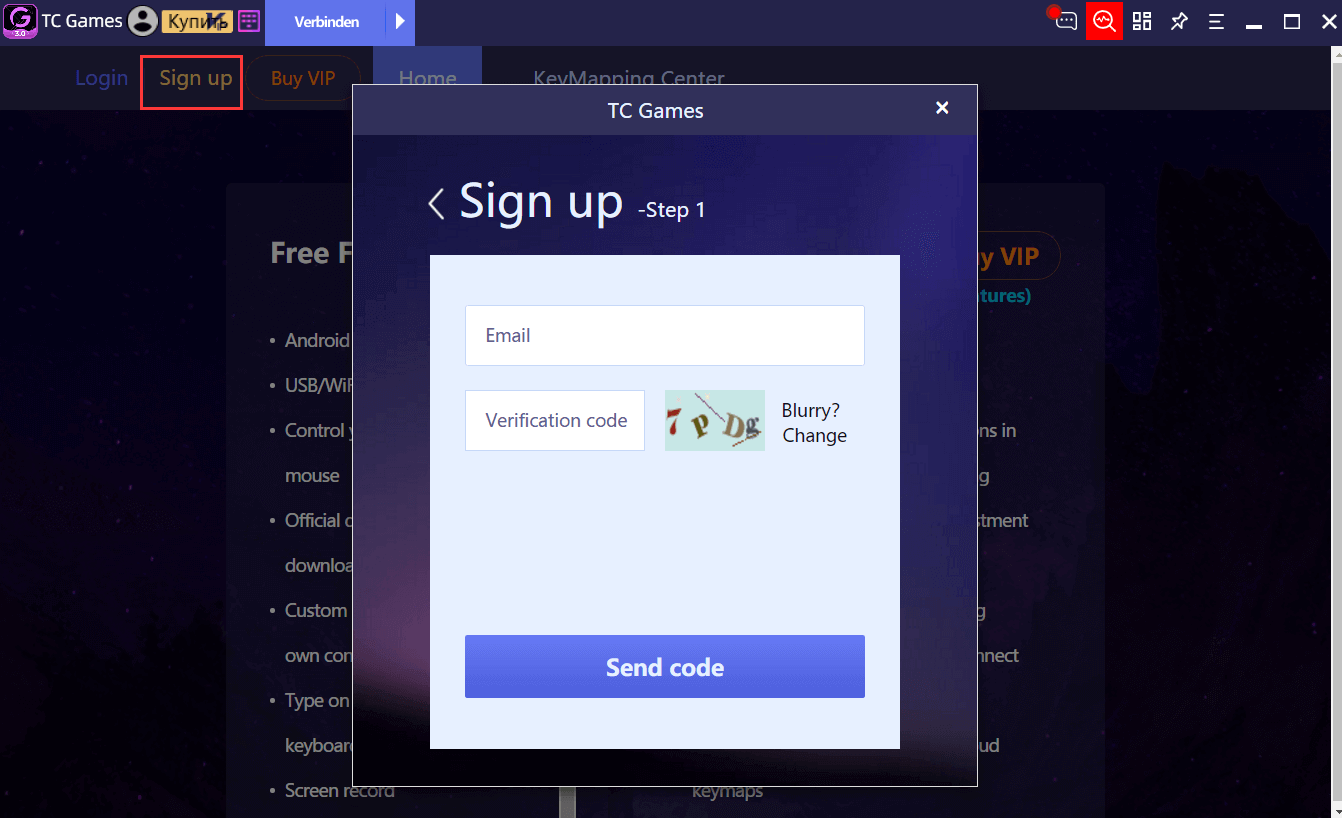
3. Подключение устройства
В настоящее время TC Games поддерживает три типа соединений: USB/WIFI/HDMI. Новым пользователям рекомендуется использовать соединения USB/WIFI.
3.1 USB-соединение
Схема подключения:

Выберите «Подключение» в верхней части клиента TC Games, подключите свое устройство к компьютеру с помощью USB-кабеля и следуйте инструкциям для подключения.
Примечание:
1. Нужно заранее открыть настройки телефона > режим разработчика > Отладка по USB
2. Для некоторых мобильных телефонов могут потребоваться дополнительные настройки. Нажмите «Как включить настройки» в клиенте, чтобы просмотреть подробные инструкции.
3. USB-кабель для передачи данных рекомендуется использовать оригинальный кабель для передачи данных мобильного телефона, чтобы избежать невозможности подключения к компьютеру.
4. Перед подключением отключите другое ненужное ПО во избежание конфликтов подключения.
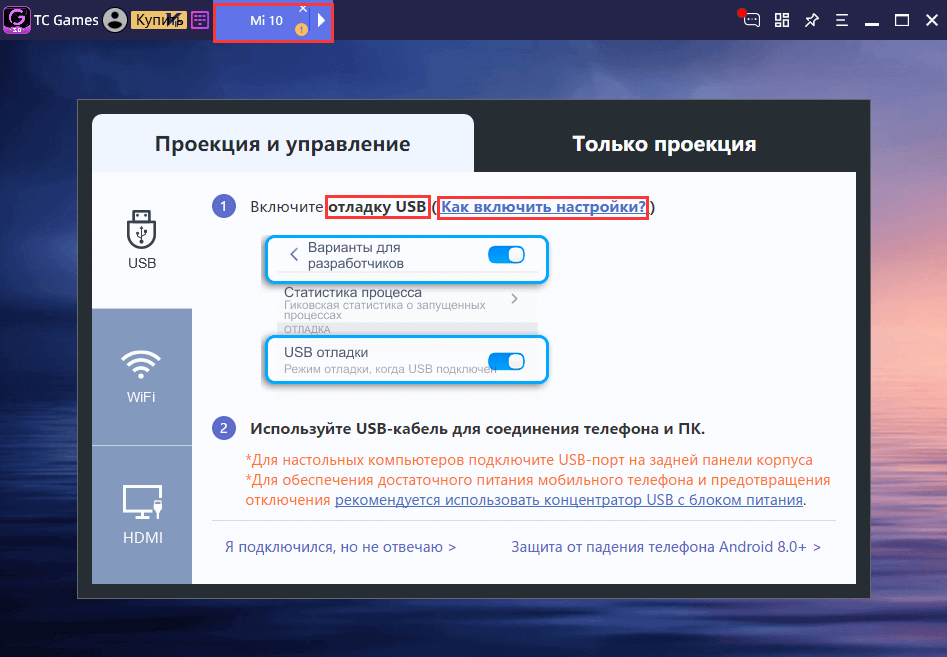
После того, как TC Games распознает телефон, нажмите кнопку «Подключиться».
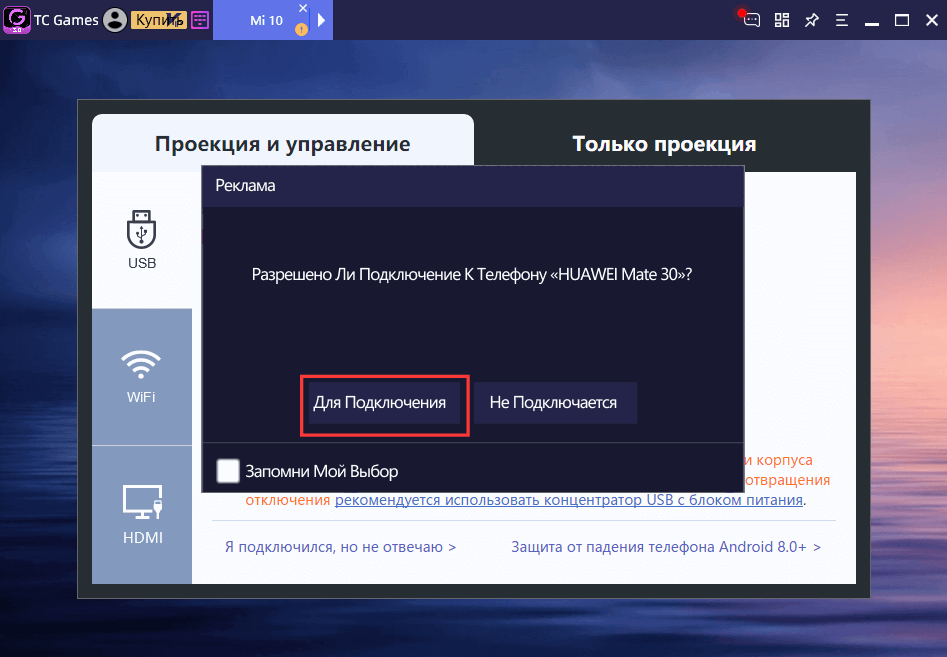
В процессе подключения TC Games автоматически установит мобильное приложение на компьютер. Следуйте инструкциям, чтобы разрешить установку приложения на мобильный телефон.
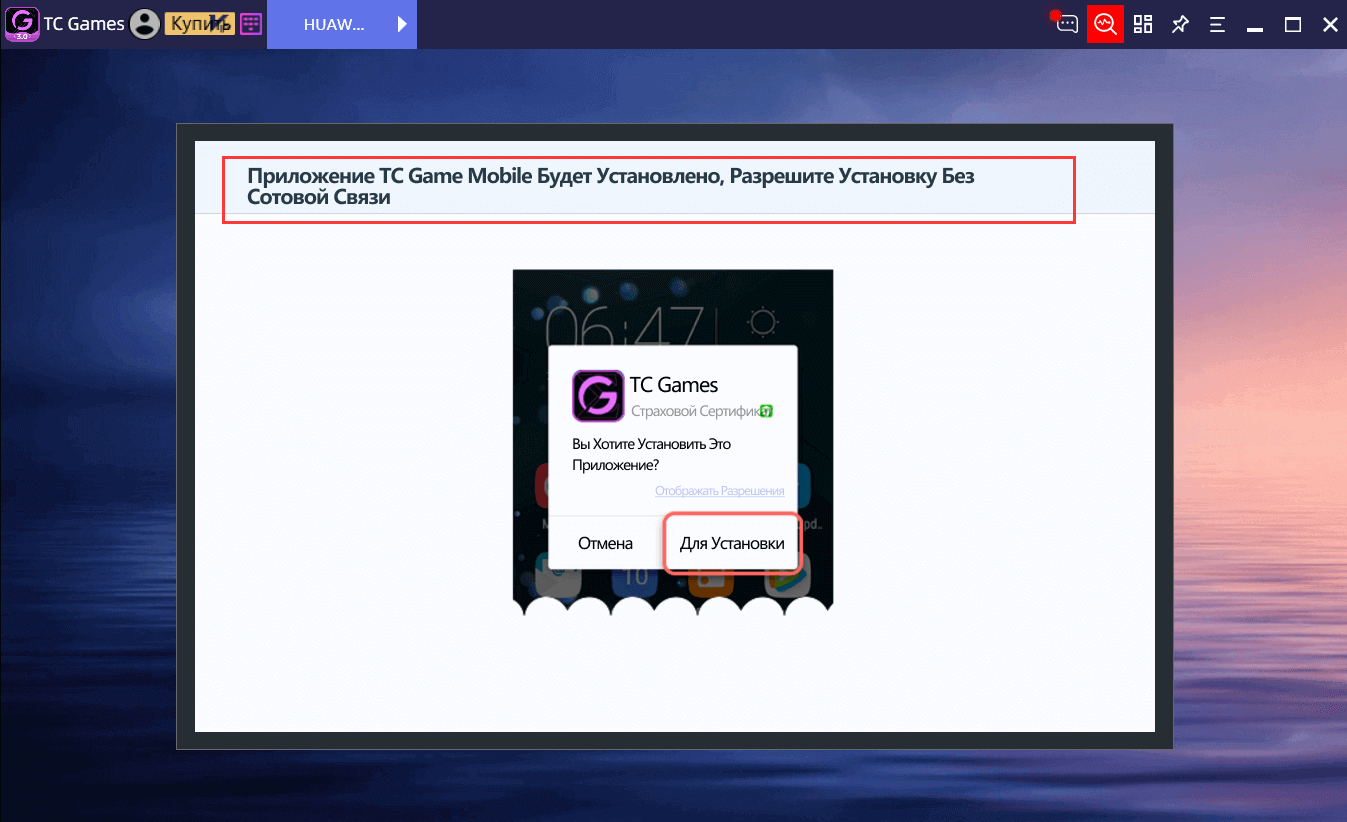
3.2 Wi-Fi-соединение
Схема подключения:

Перед первым использованием WIFI-соединения пользователям необходимо один раз использовать USB-соединение.
Перед подключением подключите мобильный телефон и компьютер к одной и той же сети WIFI, чтобы мобильный телефон и компьютер находились в одной локальной сети, и убедитесь, что сеть WIFI работает плавно и стабильно.
После завершения настройки сети откройте TC Games на устройстве, нажмите «СКАНИРОВАНИЕ» в правом верхнем углу и отсканируйте QR-код на компьютере.
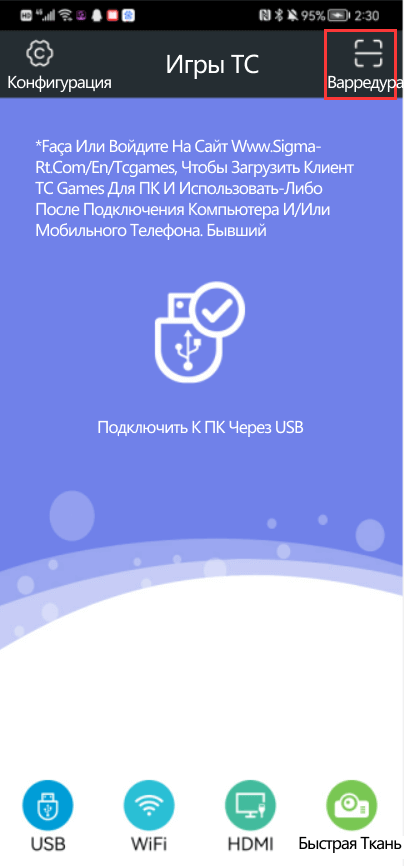
Отсканируйте QR-код на стороне компьютера
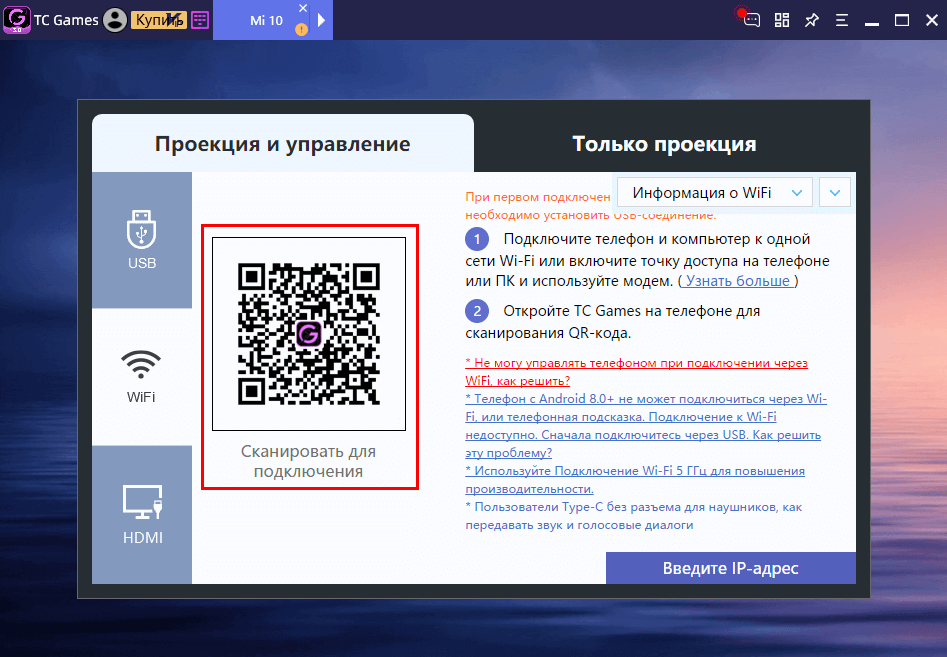
После сканирования TC Games автоматически отразит экран на компьютере.
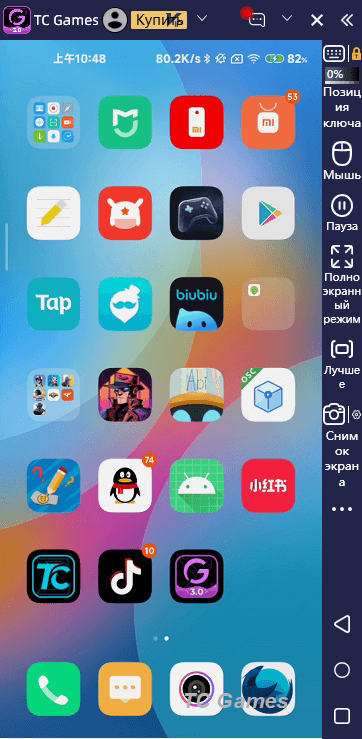
3.3 HDMI-соединение
Использование проекционного экрана HDMI обеспечивает более высокое качество изображения HD и меньшую задержку. Пользователи, которым требуется качество изображения и низкая задержка, могут использовать этот метод для подключения.
Подключение сетевого кабеля

Подключение Wi-Fi

Как показано выше, необходимое оборудование следующее:
1) Док-станция Type-C для сетевой карты и HDMI
2) Монитор с поддержкой HDMI/MHL
3) Переключатель HDMI (2 входа, 1 выход)
4) Кабель HDMI
5) Сетевой кабель
6) Телефоны с поддержкой HDMI/MHL/5G Wi-Fi, телефон должен поддерживать 5G Wi-Fi для подключения
7) Двухдиапазонный 5G маршрутизатор
8) Компьютер + Монитор
9) Мобильные телефоны с поддержкой проводного HDMI-выхода
Этапы подключения:
1) Пожалуйста, попробуйте USB-подключение в первый раз.
2) Подключите все устройства, как показано на схеме подключения выше (некоторые мобильные телефоны должны быть переведены в режим HDMI).
3) Заполните IP-адрес мобильного телефона в клиенте TC Games или щелкните список обнаруженных устройств для подключения.
4) После успешного подключения вы можете начать использовать его в обычном режиме.
3.4 Прямая трансляция экрана (только подключение для трансляции экрана)
Способы подключения для прямой трансляции экрана также делятся на USB-соединение и WIFI-соединение. Шаги такие же, как описано выше. После скринкаста экран мобильного телефона можно передать на компьютер, который можно использовать для прямых трансляций на основных платформах прямых трансляций, и им нельзя управлять с помощью клавиатуры и мыши.
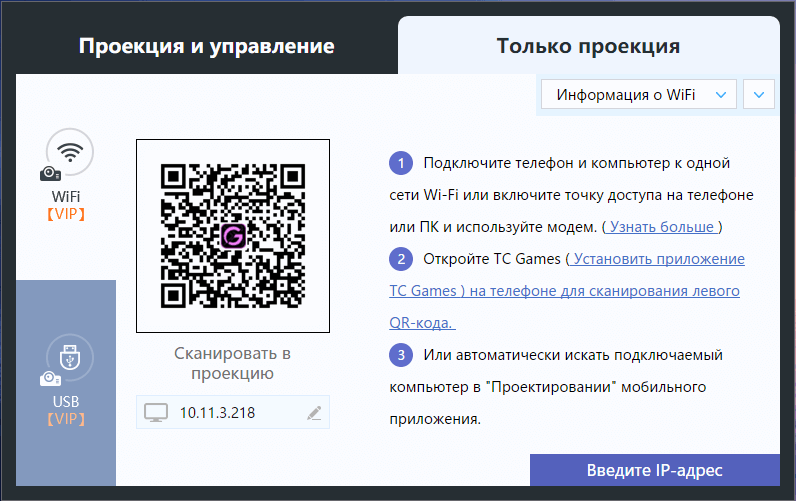
4. Настройки
4.1 Настройки экрана
В правом верхнем углу программного обеспечения вы можете установить связанные функции, такие как режим проецирования экрана, регулировка качества изображения, запись экрана и снимок экрана, ввод с клавиатуры, сочетания клавиш и т. д. В программном обеспечении есть подробные инструкции для справки, вот некоторые из них. объяснения.
- Существует два типа методов проецирования на экран: проекция и собственный режим. Рекомендуется проекция.
- Доступны оба режима кодирования, высокоточный режим имеет лучшее качество изображения, но устройство требует более высокой производительности.
- Частота кадров, битрейт и разрешение влияют на качество изображения, и пользователь может выбрать их в зависимости от оборудования.
Например: предпосылкой высокой частоты кадров является то, что мобильный телефон должен одновременно поддерживать высокую частоту кадров, слишком высокая скорость передачи данных может привести к снижению плавности. Следующие настройки приведены только для справки:
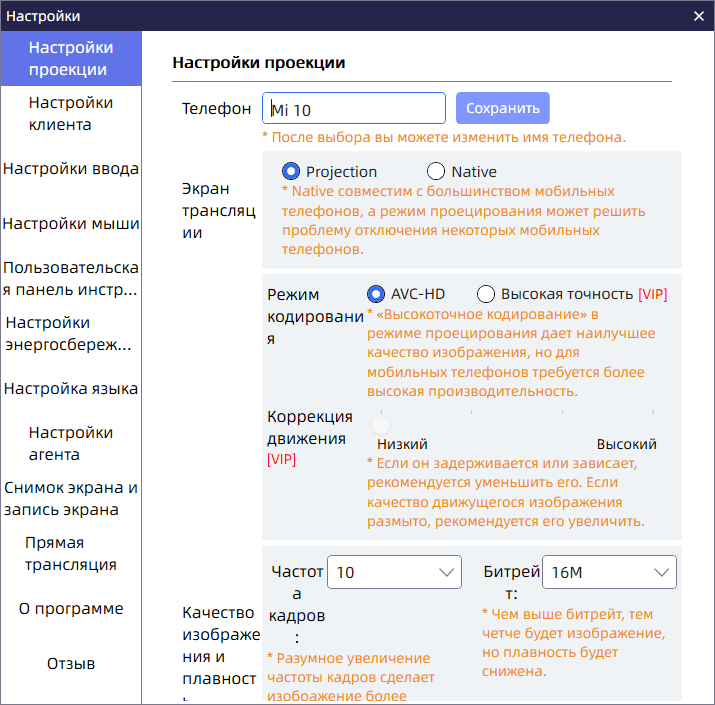
4.2 Настройки ввода
В настройках ввода, после включения «Использовать метод ввода с ПК», вы можете вводить текст на мобильном телефоне через клавиатуру компьютера, копировать и вставлять текст на мобильный телефон.
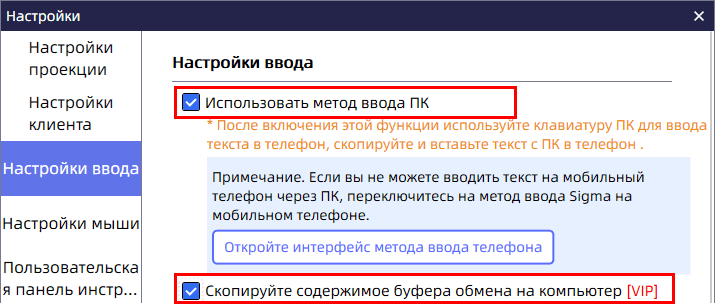
5. Настройки, связанные с игрой
Пользователи могут выбрать «Настройка ключа» в строке меню в правой части программного обеспечения, настроить сопоставление клавиш и использовать генератор ключей для быстрого создания различных ключей шаблонов мобильных игр. Примечание. TC Games не настраивает ключи для какой-либо игры.
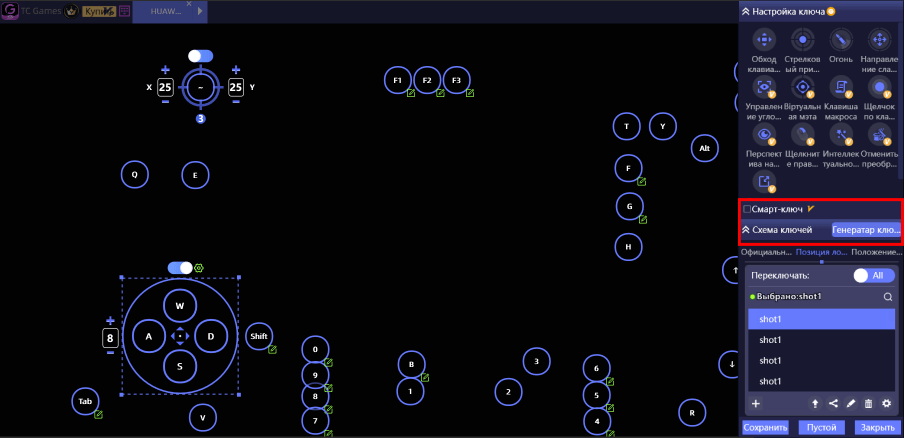
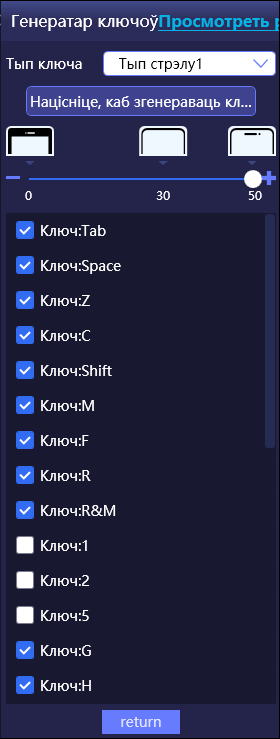
Наконец, не забудьте заблокировать текущее сопоставление клавиш, чтобы предотвратить его потерю.